Photoshop 中的阿拉伯语和希伯来语文字
启用中东语言功能
若要在 Photoshop 界面中显示中东文字选项,请执行以下操作:
- 选取“编辑”>“首选项”>“文字”(Windows) 或“Photoshop”>“首选项”>“文字”(Mac OS)。
- 在“选取文本引擎选项”部分中,选取“中东”。
- 单击“确定”,并重新启动 Photoshop。
- 选取“文字”>“语言选项”>“中东语言功能”。
文本方向
要创建阿拉伯语和希伯来语内容,您可以将默认文本方向设置为自右向左 (RTL) 方向。并且,对于包含自左向右 (LTR) 文本的文档,您现在可以在两个方向之间无缝切换。
从“段落”面板中选择段落方向。
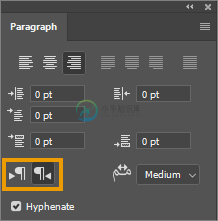
段落方向选择(显示 InDesign 面板)
数字类型
使用阿拉伯语或希伯来语时,您可以选择想要使用的数字类型。您可以在阿拉伯语、印度语和波斯语版本之间进行选择。
默认情况下,在阿拉伯语版本的 Photoshop 中,自动选定印地数字;在希伯来语版本中,自动选定阿拉伯数字。但是,您可以根据需要手动更改数字类型:
- 在文本中选择数字。
- 在“字符”面板中,使用“数字”菜单来选择适当的字体。
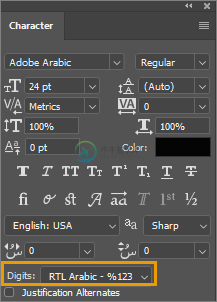
数字类型选择(显示 InDesign 面板)
自动 Kashida 插入
在阿拉伯语中,通过添加 Kashidas 来对齐文本。当在阿拉伯语字符中添加 Kashida 时,会加大这些字符的长度。空白处没有被修改。使用自动 Kashida 插入功能可对齐阿拉伯语文本的段落。
选择段落,并在“段落”面板的右下方,从“插入 Kashida”弹出菜单中选取一个选项:无、短、中、长或文体。
注:仅在两端对齐边距的段落中插入 Kashida。
若要将 Kashida 应用于一组字符,请在文档中选择字符,然后选取“文字”>“语言选项”>“Kashida”。
连字(OpenType 字体)
借助一些 OpenType 字体,在阿拉伯语和希伯来语中,您可以向字符对自动应用连字。连字是某些字母对在排版印刷时的替换字符。
- 选择文本。
- 在“字符”面板中,在语言和消除锯齿菜单上方,单击“标准连字”或“自由连字”图标。
自由连字提供一些字体支持的更多装饰选项。

“连字符连接”选项(显示 InDesign 面板)
对齐替代字
一种可以提供某些字母的替代形状的字体,通常用于文体或书法目的。少数情况下,会使用对齐替代字来对齐包含这些形状的段落。
可启用字符级的对齐替代字(仅当字体支持此功能时)。在“字符”面板的底部,选择“对齐替代字”。
以下阿拉伯语字体包含对齐替代字:Adobe Arabic、Myriad Arabic 和 Adobe Naskh。
以下希伯来语字体包含对齐替代字:Adobe Hebrew 和 Myriad Hebrew。

